PPT美化大师官方下载电脑版是一款专为提升PowerPoint演示文稿美观性和专业性设计的软件插件,它兼容主流办公软件,提供一键美化、内容规划、海量在线模板、背景更换、自动排列等功能,可以有效提高PPT制作效率与质量,是办公人士、教师、学生的得力助手,有需要的朋友们快来下载体验吧。
PPT美化大师官方下载电脑版各种各样的精美图标,非常实用的形状,实时更新为用户提供全新的信息和功能,一键全自动智能化美化不仅为用户节省了时间,还提高了效率,非常实用!
软件特色
1、海量在线模板素材
专题模板、精美图标、创意画册、实用形状等,细致分类,持续更新,无论是何种美化需求,ppt美化大师都可以满足您。
2、一键美化,体验智能
美化魔法师,一键全自动智能美化,精美专业的ppt即刻呈现,老板再也不用担心我的ppt
3、一键输出只读ppt,安全方便
无需再存为pdf,一键转为只读模式,不可更改,不可复制,ppt美化大师就是这么简单。
4、完美结合,共享畅快
完美嵌套在office中,系统稳定,操作简易,运行快速,ppt美化大师就是这么自信。
功能介绍
1、图表图示
图形表达利器,各种逻辑关系图示图表,一键插入PPT中,自动匹配PPT配色方案。
2、图片素材
海量图片素材库,无背景,无logo,无水印的高质量图片,一键插入PPT,适用于各种排版与美化。
3、画册相册
PPT美化大师极具个性的电子相册,点几下鼠标,选几张照片,瞬间完成精美的画册制作,与亲人、朋友、同事乐享成果。
4、图形形状
PPT中形状的强力扩展,各种特殊形状、图标,自动适应PPT的色彩,为PPT画龙点睛。
PPT美化大师官方下载电脑版使用教程
1.首先到本站下载ppt美化大师软件并安装到自己的电脑上。
2.我们都知道PPT美化大师是PPT软件的一个小插件,所以当安装完之后点击”开始体验“就会打开ppt软件,自动打开后也会看到这个插件的教程。在这里我们可以看到ppt的界面上有一点点小变化,多出了一个”美化“菜单,侧边栏也出来一排功能,这也就是PPT美化大师所谓的特色功能了。
3.下面我们就简单为大家讲解一下,使用PPPT美化大师如何制作精美专业的PPT。这里小编为了方便给大家介绍PPT美化大师的使用,就任意打开一个包含内容的PPT了。当然你也可以在这里新建一个空白文档,从头开始制作。
4.我们选择先给ppt整体换一个漂亮的模板,点击侧边栏”换装“,选中想要的模板,然后点击右下角的”套用至文档“就可以了。点击替换后你就可以很清晰的看到此时的PPT已经变得美美的啦,如果你不满意还可以重新选择然后更换就可以了,直到满意为止。
5.在我们的PPT中经常会以图表的方式来展示,这样更直观更清晰。再我们完成了PPT整体风格的美化后,就要对单页内容来进行美化了。所以呢接下来我们先打到目录页面,点击侧边“图示”任意选择一个样式,点击选择后就能很直观的看到效果图了。这里的图示比较多,小伙伴可根据自己想要的风格来选择,直至满意为止。
6.除了对文字内容美化外,PPT美化大师还为你提供了丰富的图片,加入图片会让你的PPT显得更加丰富。平时呢我们直接上百度搜一些图片都是带背景的或者有标识的、像素低的不能用的,影响美观,我们利用PPT美化大师的图片特色功能轻松就能帮你搞定了。点击侧边“图册”按钮,里面都是专业的高清图片排版,一键插入到文档就可以了,快捷又方便。
7.另外我们在制作PPT时可能会使用一些图标啊形状之类的内容,使用这些可以更直观表达。如果你需要用到这些的话,只需要打开PPT美化大师然后点击右侧“形状”、“图片”, 在这里点击选择就可以了,真的是非常简单便捷,能为我们省去不少抠图的麻烦呢。
常见问题解析
一、打开图片、模板、幻灯片等界面,没有显示任何内容?

解决方法
这种情况是由于系统IE浏览器设置被修改导致不能执行js脚本。
(1)同时按键盘的Alt+F4或者Esc键关闭空白窗口。
(2)尝试恢复IE默认设置,设置IE默认安全级别,重置IE浏览器。完成后退出所有office程序和IE浏览器,重新打开。
(2)第2点不能解决,可以尝试重装IE浏览器或者升级IE浏览器,具体方法同样根据自己IE版本,系统版本百度一下。
二、打开图片、模板、幻灯片等界面,缩略图显示符号“X”?

出现此问题是由于系统IE浏览器不能正常显示PNG图片导致。可能是IE的设置或者注册表信息缺失或者被修改。
(1)恢复IE浏览器默认设置,设置IE默认安全级别,重置IE浏览器。具体方法根据自己IE版本百度搜索,完成后退出所有office程序和IE浏览器,重新打开。
(2)第1点不能解决,可以百度搜索“IE不能显示PNG图片”,解决方法可能涉及修改注册表的操作(需要谨慎操作)。或者尝试重装一下IE浏览器
三、PPT美化大师移除禁用项目的操作方法:
1、PPT美化大师在PPT被禁用后就不能使用此插件了,如果想要重新启动,这里小编以打开Office 2007介绍,我们先启动PPT软件,然后打开【PowerPoint选项】, 操作如下图:

2、接着我们在【PowerPoint选项】里点击【加载项】 》 在“管理”选项里选择【禁用项目】 》 点击【转到】。点击“转到”后就会弹出一个【禁用项目】的窗口,在列表里选择希望重新启用的项目,这里选择PPT美化大师(pptassist.dll)后点击【启用】,这样就可以将PPT美化大师重新添加到PPT中了。根据下图所示操作即可。

3、Office 2010/2013操作如下图,点击“选项”之后,修改与上述的Office2007步骤相同,大家参考步骤2即可,这里就不详细介绍了。















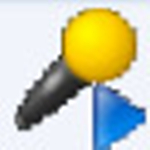

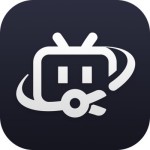
























 浙公网安备 33038202002266号
浙公网安备 33038202002266号